1、使用浏览器扩展如Enable Copy可一键解除复制限制;2、通过开发者工具修改user-select或删除遮罩层;3、在控制台执行JavaScript命令清除事件监听;4、将网页另存为PDF后提取文字;5、查看网页源代码直接复制所需内容。
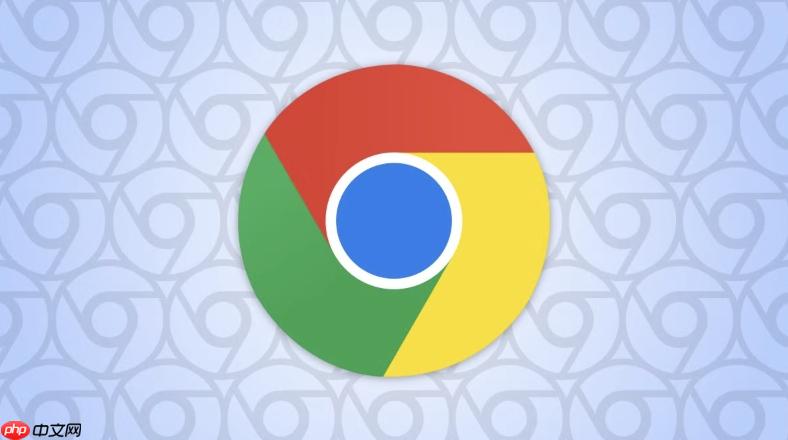
如果您在浏览网页时,发现无法选中或复制文字,这通常是因为网站通过JavaScript、CSS样式或事件监听器限制了这些操作。以下是几种在Chrome浏览器中解除网页复制限制的有效方法。
本文运行环境:Dell XPS 13,Windows 11
浏览器扩展是解决此类问题最便捷的方式之一,它们能自动检测并移除网页上的复制限制脚本和样式。
1、点击Chrome浏览器右上角的三个圆点菜单,选择扩展程序 → 管理扩展程序。
2、在扩展程序页面中,点击左上角的打开Chrome应用商店(若无法访问,可从可信第三方站点下载离线安装包)。
3、在搜索框中输入“Enable Copy”或“SuperCopy”,找到评分较高的相关扩展。
4、点击添加至Chrome完成安装,安装后刷新受限网页即可自由复制内容。
许多网站通过设置CSS属性如user-select: none或添加透明遮罩层来阻止文本选中,可通过开发者工具直接删除或修改这些样式。
1、在目标网页上按下F12或Ctrl + Shift + I打开开发者工具。
2、点击工具栏中的元素选择器图标(箭头形状),然后点击页面上无法选中的文字区域。
3、在Elements面板中,查找包含user-select: none、pointer-events: none的CSS规则,并将其取消勾选或删除。
4、如果存在覆盖在文字上方的透明div遮罩层,可在Elements树中右键该元素并选择Delete element将其移除。
网页的复制限制大多由JavaScript事件监听器实现,通过在控制台执行特定代码可以清除这些限制函数。
1、按下F12打开开发者工具,切换到Console(控制台)标签页。
2、输入以下代码并按回车执行:document.oncopy = null; document.onselectstart = null; document.oncontextmenu = null;
3、此命令会清除页面上常见的禁止复制、禁止选择和禁用右键菜单的事件处理函数。
4、刷新页面后,尝试选中并复制文字,限制应已被解除。
当其他方法无效时,可以通过打印功能将网页保存为PDF文件,再从PDF中复制文本,此方法绕过了网页的前端限制。
1、在网页上按下Ctrl + P打开打印对话框。
2、在“目标打印机”选项中选择另存为PDF。
3、点击保存按钮,将页面内容保存为PDF文件。
4、使用Adobe Acrobat Reader或其他PDF阅读器打开该文件,使用其中的文本选择工具进行复制。
所有网页内容均存在于HTML源码中,即使前端设置了限制,源代码中的文本依然可被检索和提取。
1、在目标网页上按下Ctrl + U即可打开当前页面的源代码窗口。
2、在源代码页面按下Ctrl + F打开搜索框,输入目标文字中的关键词进行定位。
3、找到包含所需文本的HTML段落,手动选中并复制纯文本内容。
4、注意剔除周围的HTML标签,仅保留需要的文字信息。
以上就是Chrome浏览器怎么解除网页复制限制_Chrome浏览器破解网页禁止复制的方法的详细内容,更多请关注php中文网其它相关文章!

每个人都需要一台速度更快、更稳定的 PC。随着时间的推移,垃圾文件、旧注册表数据和不必要的后台进程会占用资源并降低性能。幸运的是,许多工具可以让 Windows 保持平稳运行。

Copyright 2014-2025 https://www.php.cn/ All Rights Reserved | php.cn | 湘ICP备2023035733号